为了减少开发成本,简化开发流程。百度为开发者们提供了一款UEditor文本编辑器,下面我们一起来学习如何使用UEditor进行开发。
这里是UEditor的下载地址:https://ueditor.baidu.com/website/download.html#ueditor
-
首先选择下载版本,我选择的是JSP版本。

-
将下载文件解压缩后,导入到项目中

-
在页面中引入以下script标签,注意路径
<script type="text/javascript" charset="utf-8" src="lib/ueditor1_4_3_3-utf8-jsp/utf8-jsp/ueditor.config.js"></script>
<script type="text/javascript" charset="utf-8" src="lib/ueditor1_4_3_3-utf8-jsp/utf8-jsp/ueditor.all.min.js"></script>
<script type="text/javascript" charset="utf-8" src="lib/ueditor1_4_3_3-utf8-jsp/utf8-jsp/lang/zh-cn/zh-cn.js"></script>
- 实例化编辑器
var ue = UE.getEditor('editor');
-
运行项目,页面中就可以显示出编辑器。

-
现在实现请求后台添加接口,将编辑器中的内容添加到数据库中。
function request(){
var my_ue = ue.getContent();
var obj = {
content:my_ue
};
console.log(JSON.stringify(obj));
$.ajax({
url: 'http://localhost:8081/addUserInfo',//添加接口
type: 'POST',
dataType: 'json',
contentType: "application/json",
async: false,
data: JSON.stringify(obj),
xhrFields: {
withCredentials: true
},
success: function (result) {
if(result.code == 666){
alert("提交成功!");
}
},
error: function (XMLHttpRequest) {
if(XMLHttpRequest.code == 20001) {
console.log('XMLHttpRequest:' + XMLHttpRequest);
alert("提交失败!");
}
}
});
}
-
我随便在页面上粘贴了两条新闻,依次点击提交,提交成功后,可以在数据库中看到。
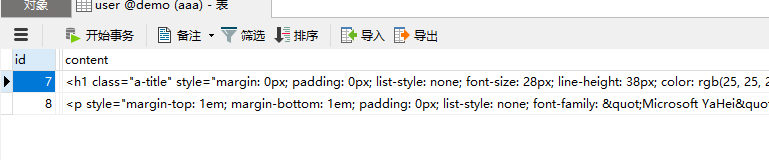
-
现在在另一个页面中请求一下后台数据。根据ID进行查询。
function loginChen(){
var textid =document.getElementById("id").value;
var obj = {
id:textid
};
$.ajax({
url: 'http://localhost:8081/selectPerson',//文本查询接口
type: 'POST',
dataType: 'json',
data: JSON.stringify(obj),
contentType: "application/json;charset=utf-8",
success: function (ret) {
console.log("哈哈" + JSON.stringify(ret));
alert("发送成功!");
var aaa;
aaa = '<div>'+ ret.data.content +'</div>';
$("#title").html(aaa);
},
error: function (XMLHttpRequest) {
console.log('XMLHttpRequest:'+XMLHttpRequest);
alert("请求失败!");
}
});
}
- 在页面里我固定好的容器中,打印出请求的数据。

请求出来后,样式是和上传时一样的。
10. 我们再来学习一下如何调整ueditor工具栏
ueditor功能强大,但是有些功能我们是用不到的,可以在ueditor.config.js中配置。搜索"toolbars"找到工具栏配置项,删掉不必要的功能就可以了。
,toolbars: [[
'undo', 'redo' , '|',
'bold', 'forecolor' , 'removeformat', 'autotypeset', 'pasteplain' , '|', '|',
'justifyleft', 'justifycenter' , '|',
'link', 'unlink' , '|',
'insertimage', 'insertvideo' , '|',
'wordimage', '|' ,
'inserttable', 'insertrow' , 'deleterow', 'insertcol', 'deletecol' , 'mergecells', 'splittocells', '|' , 'mybtn1','mydialog1'
]]
- 如果想修改编辑器默认的字体等,可以找打开ueditor.all.js,搜索editor.js中的"render:"方法,修改以下部分:
var html = ( ie && browser.version < 9 ? '' : '<!DOCTYPE html>') +
'<html xmlns=\'http://www.w3.org/1999/xhtml\' class=\'view\' ><head>' +
'<style type=\'text/css\'>' +
//设置四周的留边
'.view{padding:0;word-wrap:break-word;cursor:text;height:90%;}\n' +
//设置默认字体和字号
//font-family不能呢随便改,在safari下fillchar会有解析问题
'body{margin:8px;font-family:sans-serif;font-size:16px;}' +
//设置段落间距
'p{margin:5px 0;}</style>' +
( options.iframeCssUrl ? '<link rel=\'stylesheet\' type=\'text/css\' href=\'' + utils.unhtml(options.iframeCssUrl) + '\'/>' : '' ) +
(options.initialStyle ? '<style>' + options.initialStyle + '</style>' : '') +
'</head><body class=\'view\' ></body>' +
'<script type=\'text/javascript\' ' + (ie ? 'defer=\'defer\'' : '' ) +' id=\'_initialScript\'>' +
'setTimeout(function(){editor = window.parent.UE.instants[\'ueditorInstant' + me.uid + '\'];editor._setup(document);},0);' +
'var _tmpScript = document.getElementById(\'_initialScript\');_tmpScript.parentNode.removeChild(_tmpScript);</script></html>';
好,对于ueditor的内容先介绍到这里,因为我也是最近才开始摸索,所以还有很多不了解的地方,尤其是后端的配置项部分。过段时间我会整理下ueditor文档中的常用方法。
大家可以自行了解
这是地址:https://ueditor.baidu.com/doc/